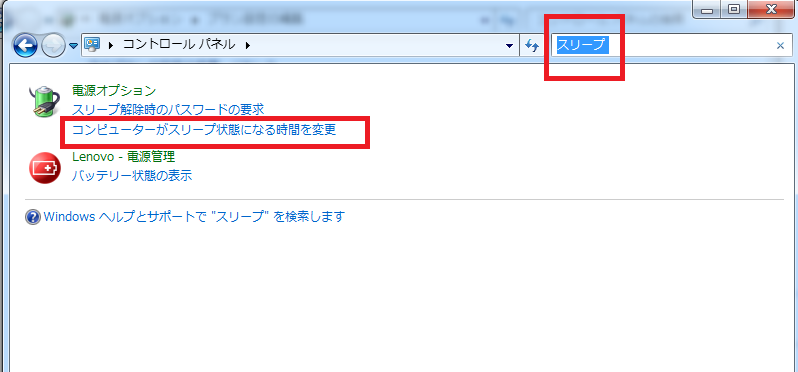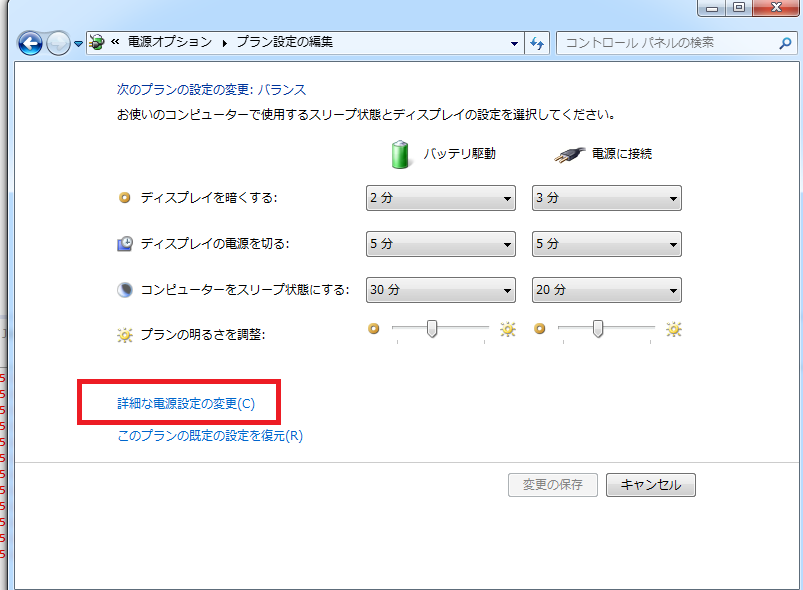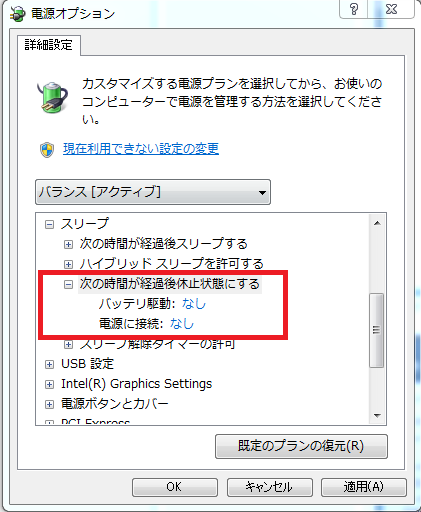windows7のHDD80GBではたりなくなったので
HDDの240GBへクローンつくった。
起動しようとおもいthinkpad x201にいれたが
起動せず。
■結果
いろいろやってみた結果、GPTパーテーションだったので
それをCreanで違うパーティーションにして
HDDクローンをつくったら起動できた。
■いろいろやったこと
windows7のインストールDVDから
→コンピューターを修復する を選んぶ
→システム回復オプション
→このバージョンのシステム回復オプションは、修復しようとするWindowsのバージョンと互換性がありません。このバージョンのWindowsと互換性のある回復ディスクを使用してください
と表示された。
■ブートセクターを修復?
さて、続きましてdiskpartコマンドからのブートセクタ修復を試してみました。
先ほどのメニューから、「コマンドプロンプト」を選択し、下記のコマンドを実行。
http://tipstour.net/windows/4410
という記事を参考にwindows7にUSBでHDDを接続してみた。
DISKPART> help convert
Microsoft DiskPart バージョン 6.1.7601
BASIC – ディスクをダイナミックからベーシックに変換します。
DYNAMIC – ディスクをベーシックからダイナミックに変換します。
GPT – ディスクを MBR から GPT に変換します。
MBR – ディスクを GPT から MBR に変換します。
DISKPART>
DISKPART> list vol
Volume ### Ltr Label Fs Type Size Status Info
———- — ———– —- ———- ——- ——— ——–
Volume 0 D DVD-ROM 0 B メディアなし
Volume 1 システムで予約済み NTFS Partition 100 MB 正常 システム
Volume 2 C NTFS Partition 297 GB 正常 ブート
Volume 3 F システムで予約済み NTFS Partition 100 MB 正常
Volume 4 G NTFS Partition 74 GB 正常
list volでいろいろなサイズがみれた。
■GPTパーティーション??
list diskというコマンドでGPTというところに*マークがある。
どうやらGPTパーティーションというものらしい。
もしかしたらこれが原因で起動できなかったのかもしれない。
■GPTの確認方法
コマンドプロンプト
→diskpar
→list disk
GPTに*マークを確認する。
DISKPART> list disk
ディスク 状態 サイズ 空き ダイナ GPT
### ミック
———— ————- ——- ——- — —
ディスク 0 オンライン 931 GB 633 GB
ディスク 1 メディアなし 0 B 0 B
ディスク 2 オンライン 232 GB 158 GB *
上記のようにGPTのところに*がある。
■GPTパーティーションを削除
クローンを3回くらいやってますが
またパーティーションを削除します。
GPTを削除する方法です。
まず、GPTパーティーションのディスクを選択します。
(要注意:list diskでしっかりと確認してください。選択を間違えると、異なるディスク・パーティーションのデーターはすべてきえます。
DISKPART> select disk 2
ディスク 2 が選択されました。
DISKPART> list disk
ディスク 状態 サイズ 空き ダイナ GPT
### ミック
———— ————- ——- ——- — —
ディスク 0 オンライン 931 GB 633 GB
ディスク 1 メディアなし 0 B 0 B
* ディスク 2 オンライン 232 GB 158 GB *
ディスク2の先頭に*マークがついた。
DISKPART> list disk
ディスク 状態 サイズ 空き ダイナ GPT
### ミック
———— ————- ——- ——- — —
ディスク 0 オンライン 931 GB 633 GB
ディスク 1 メディアなし 0 B 0 B
* ディスク 2 オンライン 232 GB 158 GB *
DISKPART> clean
DiskPart はディスクを正常にクリーンな状態にしました。
DISKPART> list disk
ディスク 状態 サイズ 空き ダイナ GPT
### ミック
———— ————- ——- ——- — —
ディスク 0 オンライン 931 GB 633 GB
ディスク 1 メディアなし 0 B 0 B
* ディスク 2 オンライン 232 GB 232 GB
上記のようにcleanにてGPTのパーティションを削除しました。
上記を参考に先のデステネーション・ドライブ(GTP 2TB)のパーティションを削除する。
(パーティション全体を削除するのではなく、GPTブート・セクタの内容を消去する)
もし、誤ってパーティションのファイル・フォルダを削除してしまったなら、上記の手順で
EASEUS Todo Backup から Clone をやり直せばよい。